Rumah >masalah biasa >konfigurasi eclipse tomcat
konfigurasi eclipse tomcat
- 小老鼠asal
- 2024-01-11 14:32:491376semak imbas
Langkah konfigurasi: 1. Pastikan pelayan Tomcat telah dipasang dan ketahui laluan pemasangan 2. Buka menu "Tetingkap" dalam Eclipse, pilih "Preferences", pilih "Server" dalam tetingkap timbul, dan klik "Persekitaran Runtime" ; 3. Klik butang "Tambah", pilih "Tomcat" di bawah "Apache", dan klik "Seterusnya" 4. Pilih laluan pemasangan Tomcat, dan kemudian klik "Selesai".

Sistem pengendalian tutorial ini: sistem Windows 10, komputer Dell G3.
Untuk mengkonfigurasi Tomcat dalam Eclipse, anda boleh mengikuti langkah-langkah di bawah:
1 Pertama, pastikan anda telah memasang pelayan Tomcat dan mengetahui laluan pemasangan.
2 Buka menu "Tetingkap" dalam Eclipse, pilih "Keutamaan", pilih "Pelayan" dalam tetingkap timbul, dan kemudian klik "Persekitaran Runtime"
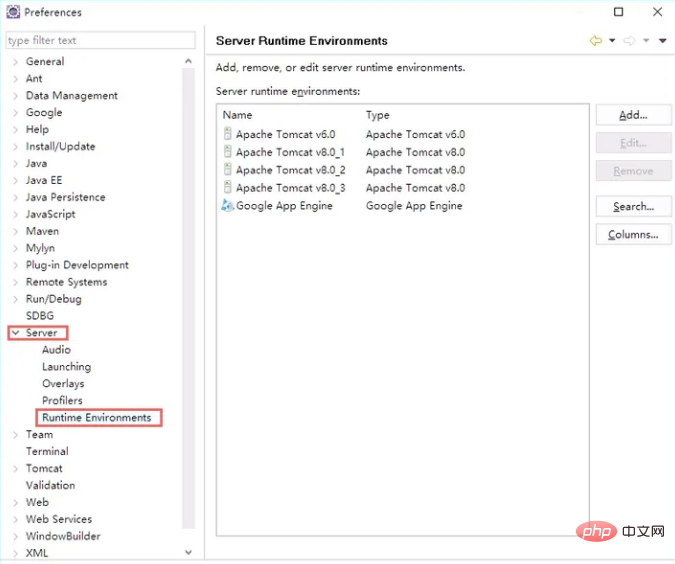
3 Klik butang "Tambah" dan pilih "Apache "Tomcat" di bawah ", klik "Seterusnya".
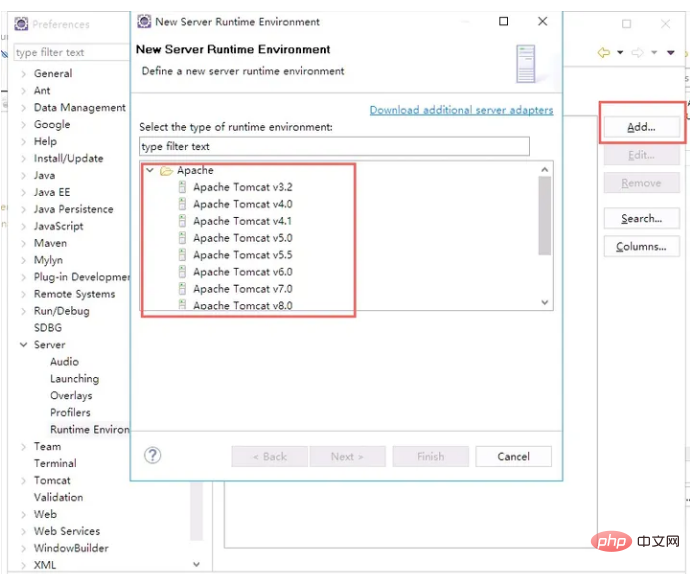
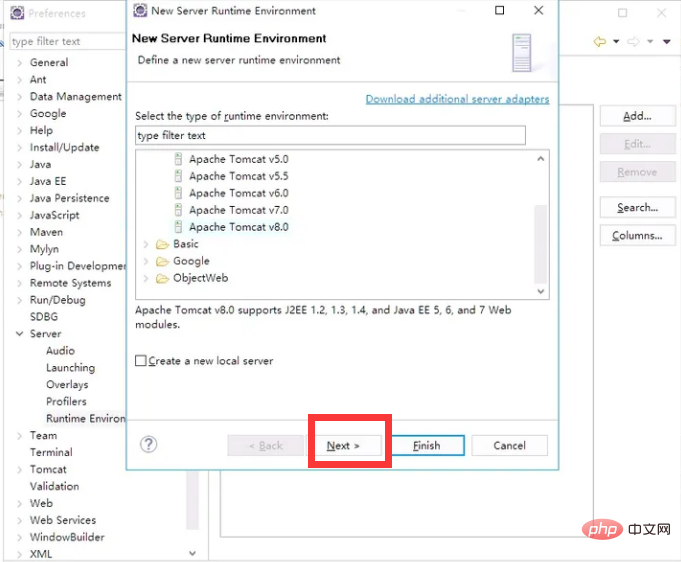
4 Pilih laluan pemasangan Tomcat dalam "Direktori Pemasangan Tomcat", dan kemudian klik "Selesai".
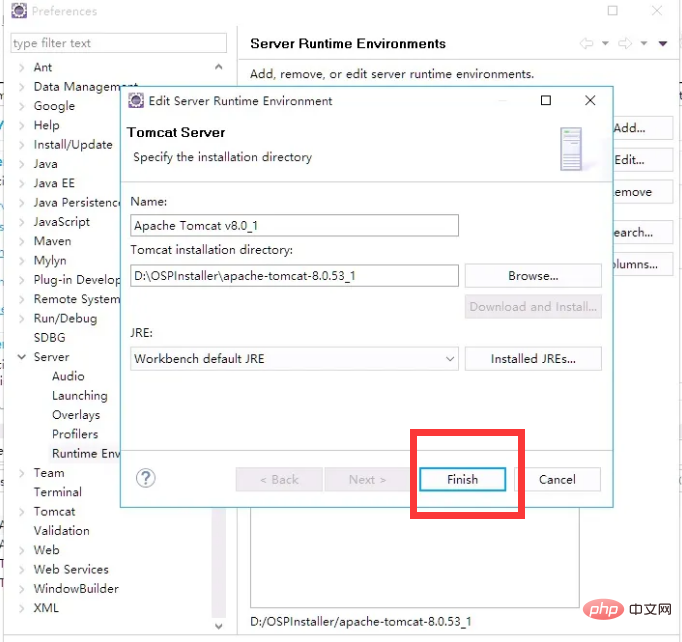
Sekarang pelayan Tomcat telah dikonfigurasikan dalam Eclipse, anda boleh mencipta projek web dalam Eclipse dan menggunakan ia ke pelayan Tomcat untuk nyahpepijat dan berjalan.
Atas ialah kandungan terperinci konfigurasi eclipse tomcat. Untuk maklumat lanjut, sila ikut artikel berkaitan lain di laman web China PHP!

